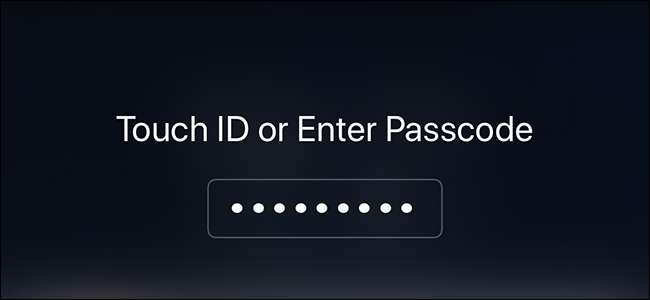
Touch ID și Face ID au făcut ca deblocarea iPhone-urilor să fie foarte rapidă și sigură. Este greu pentru cineva să-ți falsifice amprenta sau fața. Acum, să facem ceva în legătură cu acele coduri de acces scurte.
Securitatea este întotdeauna un echilibru între securitatea reală și comoditate. Înainte de Touch ID, majoritatea oamenilor foloseau o parolă simplă de patru numere (sau Doamne ferește, foloseau doar glisarea pentru a debloca), deoarece au intrat rapid și au oferit o cantitate mică de securitate. Acum, majoritatea oamenilor folosesc un cod din șase cifre, dar acest lucru nu este încă foarte sigur. Cineva trebuie să se uite la tine intrând o dată sau de două ori pentru a-l învăța.
Deoarece Touch ID și Face ID sunt acum atât de convenabile, puteți utiliza de fapt o parolă mai sigură, sau chiar o expresie de acces, fără a vă deranja prea mult. Atât de rar trebuie să introduc codul de acces al iPhone-ului meu, încât pierderea comodității de a dura câteva secunde mai mult pentru ao introduce o dată sau de două ori pe zi este compensată de securitatea suplimentară. Iată cum să o faceți.
Accesați Setări> Touch ID (sau Face ID) și Parolă. Va trebui să introduceți parola actuală când accesați setarea respectivă.
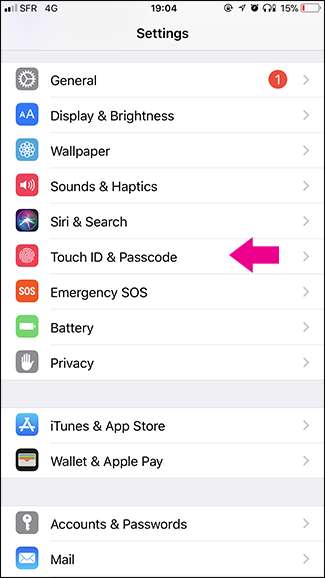
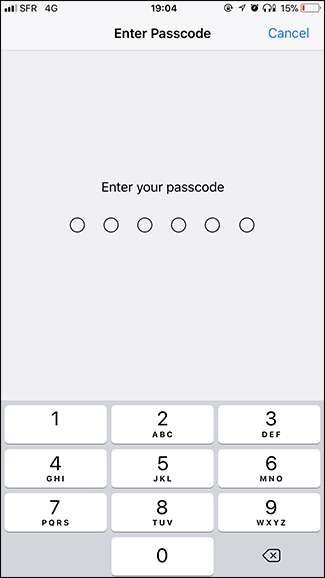
Selectați opțiunea „Modificare parolă”. Va trebui să introduceți din nou codul de acces curent.
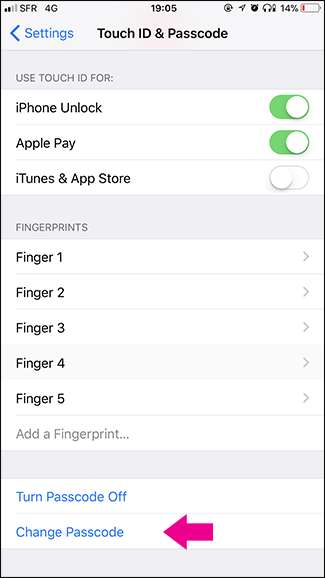
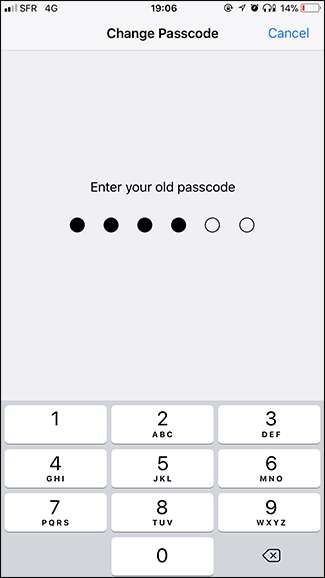
Apoi, în loc să introduceți imediat o nouă parolă, selectați „Opțiuni pentru parolă” în partea de jos a ecranului. Aici puteți alege între un cod alfanumeric personalizat (care este o parolă normală cu litere, cifre și simboluri pentru oricine nu vorbește de securitate), un cod numeric personalizat (un cod cu numere care pot avea orice lungime) și un 4 -Digit Numeric Code (rău, nu alegeți această opțiune).
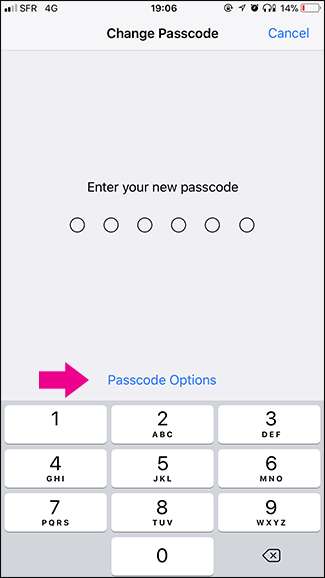
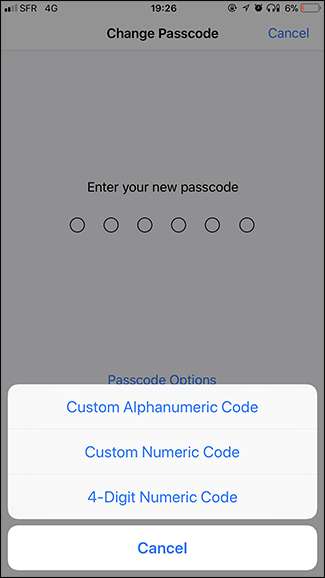
Dacă doriți comoditatea de a introduce doar numere cu tastatura numerică, selectați Cod numeric personalizat. Dacă doriți să puteți utiliza o parolă puternică care poate include orice literă, număr sau simbol, selectați Cod alfanumeric personalizat.
Indiferent de selecția pe care o faceți, va trebui să introduceți noua parolă și apoi să o introduceți din nou pentru verificare.
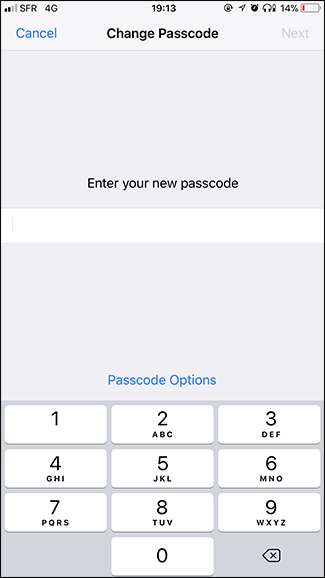
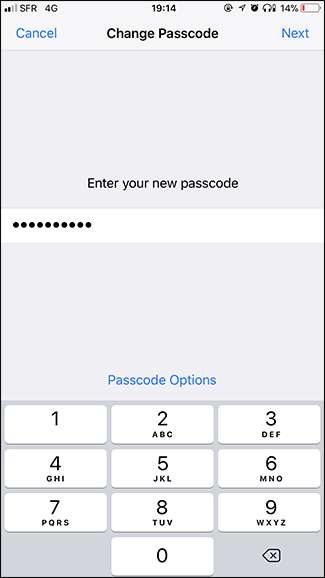
Și exact așa, aveți o parolă nouă (sau chiar o parolă) mult mai sigură pentru iPhone.







